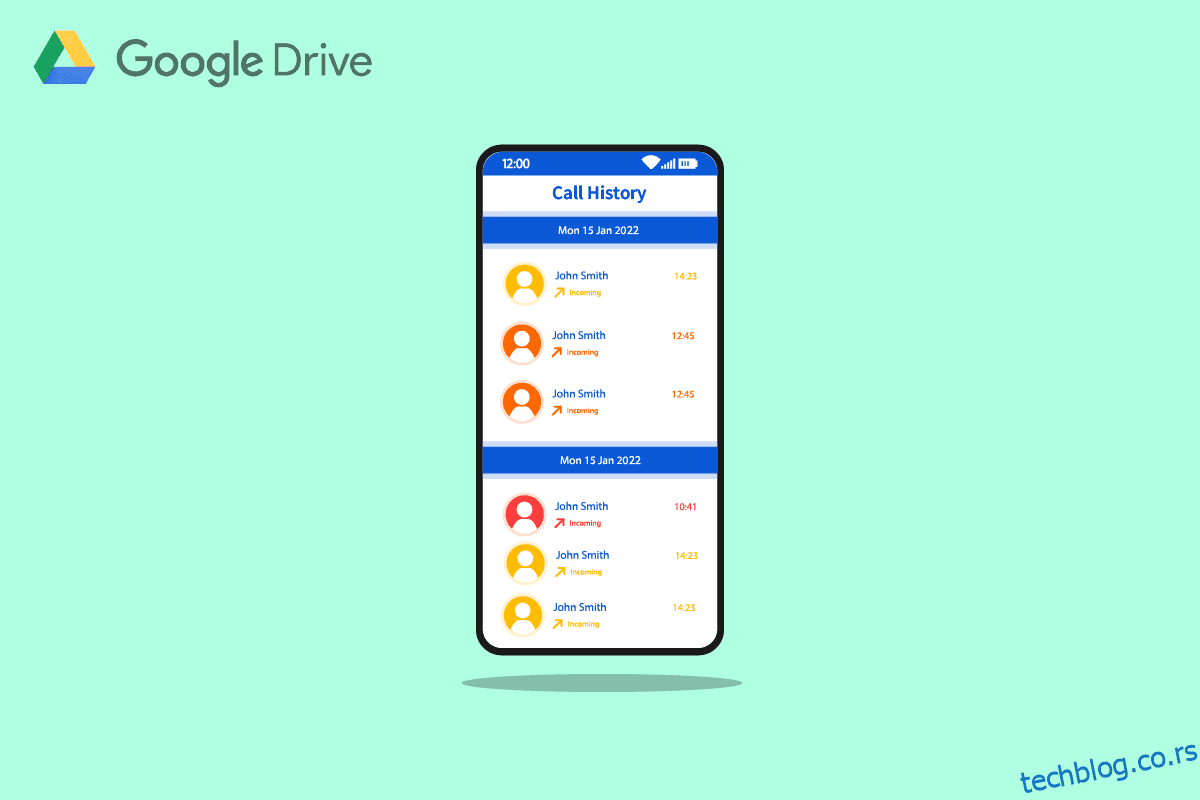Корисници Гоогле Воркспаце-а у Канади, Данској, Француској, Холандији, Португалу, Шпанији, Шведској, Швајцарској и Уједињеном Краљевству могу да добију број телефона у САД користећи Гоогле Воице. То је телефонска услуга доступна власницима Гоогле налога у САД. Поред гласовних и текстуалних порука, користи се за међународне и домаће услуге прослеђивања позива и говорне поште. Позиви се усмеравају на телефонски број који сваки корисник подеси на веб локацији налога. На било који телефон постављен да звони на порталу на мрежи могу се јавити корисници који такође могу да примају позиве на њему. Корисник може да се креће између телефона за подешавање док прима позив. Одлазни позиви на локалне и стране локације доступни су претплатницима у САД. Ако сте неко ко тражи савете о томе како да прегледате историју телефонских позива на Гоогле-у, останите са нама до краја. Даћемо вам користан водич који ће разјаснити ваше сумње у вези са Гоогле резервном копијом историје позива. Такође, научићете како да повратите историју позива на Гоогле-у на Андроид-у.
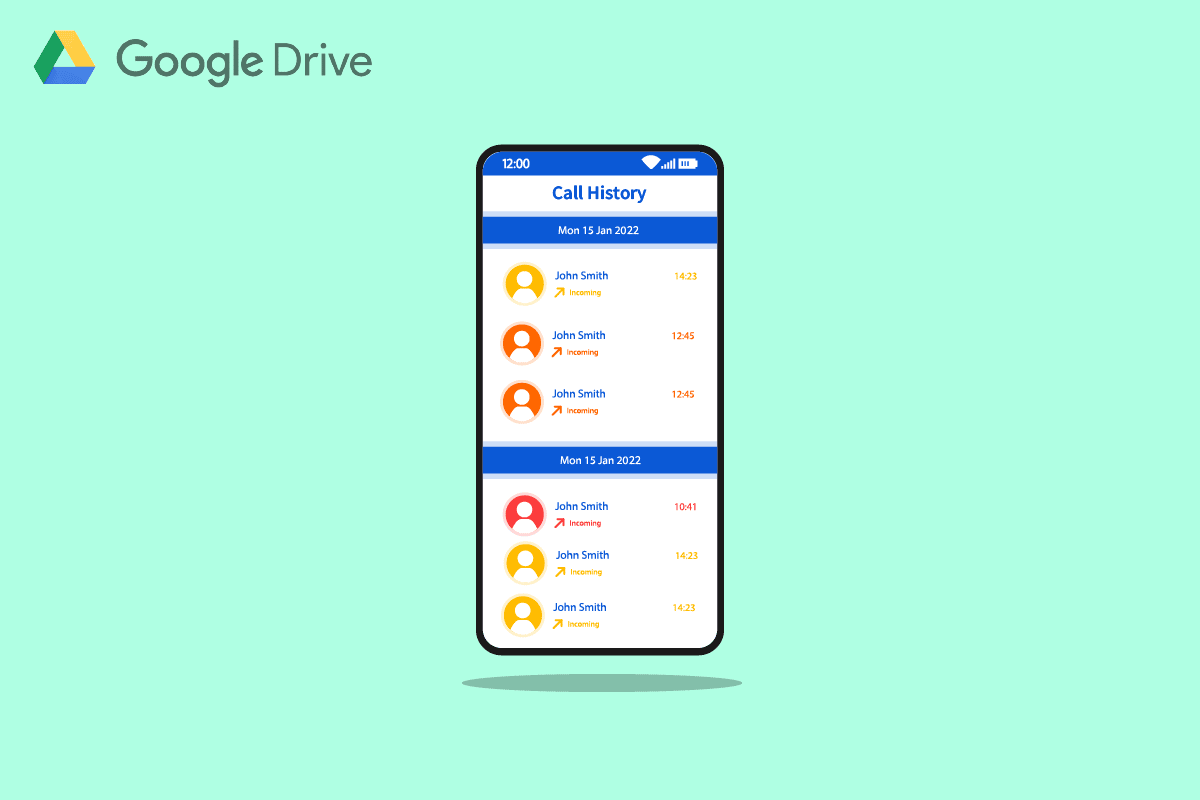
Преглед садржаја
Како да погледате историју телефонских позива на Гоогле-у
Технологија претраживача, дигитални маркетинг, рачунарство у облаку, софтверске апликације, квантно кодирање, е-трговина, вештачка интелигенција и потрошачка технологија су главне области интересовања за Гоогле ЛЛЦ, америчку глобалну технолошку фирму. Због своје надмоћи у индустрији, прикупљања података и технолошких могућности у вештачкој интелигенцији, описана је као најјача фирма на свету и један од највреднијих брендова на планети. Гугл је развио Гоогле диск, услугу за чување и синхронизацију датотека. Гоогле диск, уведен 24. априла 2012. године, омогућава корисницима да деле датотеке, синхронизују податке између уређаја и чувају датотеке у облаку (на Гоогле серверима).
Ваша историја позива и текстуалних порука садржи детаљну евиденцију о сваком контакту и поруци које сте поставили и добили на свим вашим уређајима на којима је омогућен Гоогле Фи. Само веб локација Гоогле Фи, а не апликација, омогућава вам да видите своју историју. Стога, прочитајте овај чланак до краја да бисте научили кораке који показују процедуру за преглед историје телефонских позива на Гоогле-у.
Напомена: Пошто паметни телефони немају исте опције подешавања, оне се разликују од произвођача до произвођача. Стога, уверите се у исправне поставке пре него што их промените.
Да ли Гоогле прави резервну копију историје позива?
Да, Гоогле резервна копија чува историју позива користећи Гоогле Фи на уређајима на којима је омогућен Фи. Такође га чува на Гоогле диску ако сте омогућили ову функцију резервне копије.
Како можете да видите своју пуну историју позива на Гоогле-у?
Пратите следеће методе како да видите историју телефонских позива на Гоогле-у:
Опција И: Преко уређаја на коме је омогућен Гоогле Фи
На уређајима на којима је омогућен Гоогле Фи прави се резервна копија историје позива и текстуалних порука сваког контакта и поруке које сте послали и примили. Историју можете погледати само на веб локацији Гоогле Фи као што је објашњено у наставку.
Напомена 1: Морате да делите исти налог на Гоогле Фи и Гоогле Воице.
Напомена 2: Никада не можете да видите податке о позивима за више од шест месеци. Штавише, нема складиштења или приказа снимака позива или података о порукама.
1. Посетите Гоогле Фи веб страница и Пријавите се на свој налог.

2. Померите се до дна странице и кликните на Гоогле Воице.

3, Затим кликните на Историја да бисте видели сву историју позива.
Опција ИИ: Преко Гоогле диска
Можете направити резервну копију и вратити следеће ставке на свом уређају:
- апликације,
- позив историја,
- подешавања уређаја,
- контакти,
- календар,
- СМС (само Пикел телефони) и
- фотографије и видео снимци (само Пикел телефони).
Ево како да видите историју позива на Гоогле диску:
1. Прво отворите Гоогле диск на свом уређају.

2. Сада додирните икону хамбургера у горњем левом углу екрана.

3. Након тога, кликните на опцију Бацкупс.

4. Овде додирните назив свог уређаја да бисте видели ставке за које се тренутно прави резервна копија.
5. Додирните Историја позива да бисте видели своју потпуну резервну копију историје позива.

Како можете да видите своју историју позива на Гоогле Воице-у?
Напомена: Гоогле Воице се може користити само у САД и Канади.
Ево како да видите историју телефонских позива на Гоогле Воице-у:
1. Посетите Веб локација Гоогле Воице у претраживачу.
2. Кликните на Пријава у горњем десном углу.

3. Изаберите Гоогле налог повезан са Гоогле Воице-ом.
Напомена: Пошто засебни Гоогле налози могу имати одвојене контакт информације, користите акредитиве за пријаву повезане са Гоогле налогом који садржи податке о телефону које желите да тражите.

4. Кликните на Позиви у левом окну. Овде ћете видети све своје евиденције позива.

5. За више детаља, кликните на име позиваоца.
Како можете да повратите историју позива на Гоогле-у?
Можете да пратите ове кораке да бисте повратили историју позива на Гоогле-у. Дозволите нам да видимо кораке за обнављање историје позива на Гоогле-у.
Напомена 1: Уверите се да сте направили резервну копију свих својих података пре ресетовања телефона.
Напомена 2: Овај метод ће радити само ако сте омогућили резервну копију на Гоогле диску и изгубили податке о уређају.
1. Прво отворите Подешавања на свом уређају.

2. Сада додирните опцију Гоогле. Ово ће отворити листу Гоогле услуга.

3. Пријавите се на свој Гоогле налог ако већ нисте пријављени.
Напомена: Ваша слика профила и е-маил на врху показују да сте пријављени.
4. Сада превуците прстом надоле и додирните опцију Бацкуп.

5. Укључите прекидач за опцију Бацкуп то Гоогле Дриве.

6. Сада прочитајте и пратите наш водич о томе како да ресетујете свој Андроид телефон. Овај процес ће избрисати све ваше податке.
7. Након ресетовања уређаја, процес подешавања ће започети. На екрану Копирај апликације и податке, додирните опцију Копирај своје податке да бисте вратили своје податке са Гоогле диска.

8. Затим, на Пренесите своје податке са екрана за подешавање, додирните Резервна копија из облака.

9. Унесите исте акредитиве Гоогле налога на којима сте омогућили резервну копију да бисте се пријавили на тај налог.

10. Изаберите шта желите да вратите додиром на жељена поља за потврду. Затим додирните Врати.

11. Завршите процес подешавања да бисте видели историју позива враћену од Гоогле-а на вашем телефону.
Како можете да повратите историју позива у Гмаил-у?
Можете направити резервну копију и опоравити евиденцију позива помоћу било које апликације за прављење резервних копија, као што је апликација СМС Бацкуп+. Такође можете да направите резервну копију записа о позивима на Гмаил налогу и да их вратите касније по потреби.
Напомена: Морате да користите спољну апликацију за прављење резервних копија да бисте вратили податке из Гмаил-а.
1. Покрените СМС Бацкуп+ апликацију на вашем телефону.
2. Додирните Напредна подешавања > Подешавања резервне копије као што је приказано.

3. Укључите прекидач за резервну евиденцију позива.

4. Вратите се на почетни екран и додирните Повежи да бисте се пријавили на свој Гоогле налог користећи праве акредитиве.

5. Додирните Резервна копија да направите резервну копију историје позива или евиденције.

Можете да повратите историју позива на истом Гмаил налогу у апликацији.
Како можете да видите своју Гоогле резервну копију?
Можете да видите своју Гоогле резервну копију на Гоогле диску. Ево како да видите своју Гоогле резервну копију:
1. Посетите Страница Гоогле диска.
Напомена: Уверите се да сте пријављени на исти Гоогле налог на коме је укључена резервна копија.
2. Кликните на Складиште.

3. Кликните на Бацкупс у горњем десном углу.

4. Да бисте видели детаље о резервној копији, кликните десним тастером миша на Преглед резервне копије.
Како можете да преузмете избрисану историју позива без резервне копије?
Након што научите како да видите историју телефонских позива на Гоогле-у, можда ћете питати о преузимању избрисане историје позива. Видећете да чак и када случајно или активно уклоните документе или податке са свог Андроид паметног телефона, они нису сви неповратно нестали. Иако су можда недоступни, и даље су присутни у виртуелном свету вашег уређаја, скривени од приступа. Документи остају у року док их не замене нови. Слично томе, док се телефонски контакти уклањају из ваших база података ако обришете историју позива, уређај их и даље садржи. Коришћење апликација трећих страна је једини начин да их вратите ако немате резервну копију (која може, али не мора да функционише).
Како можете да преузмете избрисану историју позива без рачунара?
Можете да пратите ове кораке да бисте повратили евиденцију позива на Гоогле-у:
Напомена 1: Уверите се да сте направили резервну копију свих података пре ресетовања телефона.
Напомена 2: Овај метод ће радити само ако сте омогућили резервну копију на Гоогле диску и желите да вратите изгубљене податке.
1. Отворите Подешавања и додирните опцију Гоогле.

2. Пријавите се на свој Гоогле налог и додирните опцију Бацкуп.
3. Укључите прекидач за опцију Бацкуп то Гоогле Дриве. Сачекајте да се све направи резервна копија.

4. Затим пратите наш водич о томе како да ресетујете свој Андроид телефон.
5. На екрану за подешавање Копирај апликације и податке, додирните опцију Копирај своје податке да бисте вратили своје податке са Гоогле диска.
6. Додирните Резервна копија из облака.
7. Затим унесите исте акредитиве Гоогле налога на којима сте омогућили прављење резервне копије да бисте се пријавили на тај налог.
8. На екрану Изаберите шта да вратите, изаберите жељена поља за потврду и додирните Ресторе.

Након што завршите процес подешавања, можете да видите своју историју позива враћену од Гоогле-а на свом телефону.
Како можете опоравити своју евиденцију позива на Андроиду?
Можете да повратите евиденцију позива на Андроид-у тако што ћете ресетовати и вратити податке телефона са Гоогле-а. Али да би ово функционисало, требало је да укључите Гоогле резервну копију. Прочитајте и пратите кораке наведене у горњем показивачу да бисте успешно опоравили евиденцију позива на Андроид-у.
Како можете повратити избрисане текстуалне поруке?
Док се телефонске контакт поруке уклањају из ваших база података ако обришете историју, уређај их и даље садржи. Коришћење апликација трећих страна је једини начин да вратите избрисане текстуалне поруке ако немате резервну копију.

Како можете опоравити датотеке са Гоогле диска?
Можете да пратите ове кораке да бисте опоравили своје датотеке са Гоогле диска:
1. Покрените Гоогле диск на свом уређају.
2. Додирните икону хамбургера у горњем левом углу.

3. Додирните Отпад.

4. Додирните икону са три тачке поред датотеке коју желите да вратите.

5. Додирните Ресторе.

***
Надамо се да је овај водич био од помоћи и да сте научили како да прегледате историју телефонских позива на Гоогле-у, опоравите историју позива на Гоогле-у и опоравите евиденцију позива на Андроид-у. Обавестите нас који метод вам је најбољи. Ако имате питања или сугестије, оставите их у одељку за коментаре испод. Такође, реците нам шта следеће желите да научите.